כאן יש לנו עוד קידוד וידיאו שכותרתו מקודד קיררה. יישום זה תומך ברוב ה-פורמטים פופולריים של מדיה, בין אם מדובר בווידיאו או באודיו, וספורט ממשק משתמש ידידותי למשתמש מאוד, המסייע באפשרות למשתמש להגיע לכל הפונקציות המתקדמות. החשוב מכל, היישום הוא נייד עבור Windows, ומביא לך קצת יותר מאשר כל קידוד וידיאו אחר. תמונות מסך ועוד על הפיצ'רים לאחר ההפסקה.
כדי להתחיל, פשוט לחץ על הוסף כפתור לבחירת קובץ וידאו שברצונך לקודד, או גרור ושחרר קובץ אל החלון. ניתן להוסיף מספר קבצים כדי ליצור תור של קבצים להמרה.

לאחר מכן, הגיע הזמן לבחור את פורמט הקידוד. אתה יכול לעשות זאת על ידי מכה ב- מוגדר מראש כפתור, כפי שניתן לראות בתמונת המסך שלמעלה, אלבחר פורמטים המותאמים למכשירים ספציפיים, כמו אנדרואיד, אייפון, אייפד, בלו-ריי וכו '. עם זאת, לפני שתתחיל בקידוד, תוכל גם לערוך את הסרטונים שלך. כן, לא ראית את זה בא, נכון?
העורך, כמו המקודד עצמו, הוא למעשה פשוט מאוד לשימוש, כאשר השמעה מופעלת על ידי MPlayer.
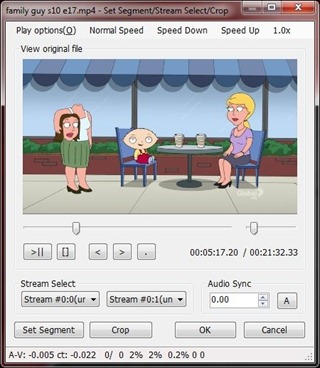
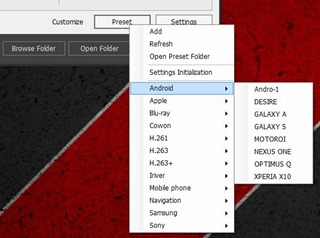
עם זאת, אם אתה באמת רוצה להיכנס לזה ולהתאים אישית את סוג הקידוד, לחץ על הגדרות כפתור לבחירת הלחצן סוג יציאה, קודקוד, סיביות, מסנני וידאו, קודקי שמע וכו '
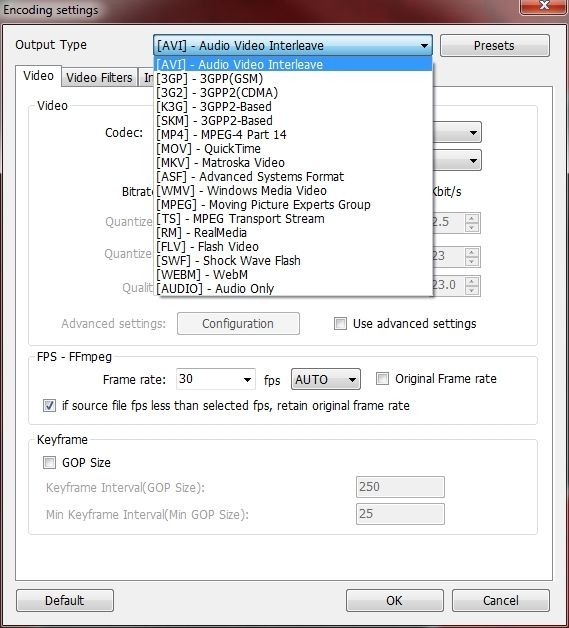
לאחר שתסיים לפרוס את כל מה שאתה רוצה ביחד,בין אם מדובר בהגדרות או בעריכה, פשוט לחצו על כפתור ההתחלה כדי לשמוע את מאוורר ה- CPU מתכרבל, במיוחד במחשבים ניידים. הזמן שלקח לקידוד וידאו בגודל 80MB באורך של כ 20 דקות היה למעשה די מהיר. אתה יכול גם להגדיר את רמת העדיפות, גם בזמן הקידוד מתרחש.
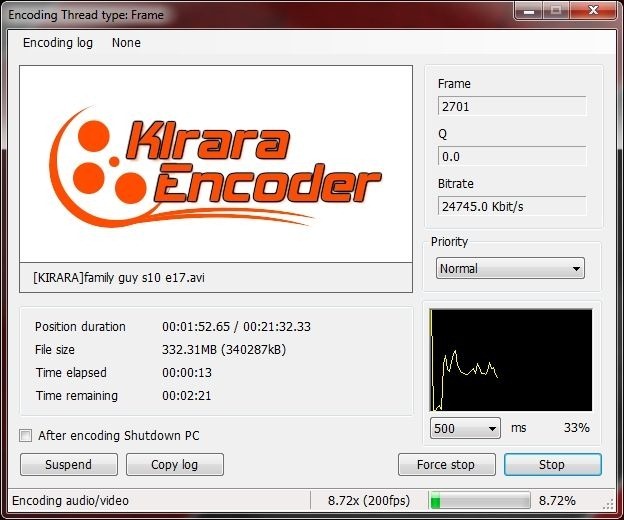
אל תשכח לבדוק את העדפות תפריט שמכיל הגדרות עבור ה- MPlayer המריץ את התצוגה המקדימה, אסתטיקה של המקודד (זהו החלון שלמעלה) וההגדרות החמורות יותר כולל ציון Multithreading, H.264 AVC Auto Detect.
עכשיו לסיכום. בעוד שכלי העריכה העומד לרשותו הוא ללא ספק נקודת פלוס גדולה עבור קידוד קיררה, הוא אינו מהווה שום איום על בלם היד הוותיק והפופולרי בהרבה מבחינת המהירות. ניתן להריץ את היישום ב- Windows XP, Windows Vista, Windows 7 ו- Windows 8.
הורד מקודד קיררה













הערות